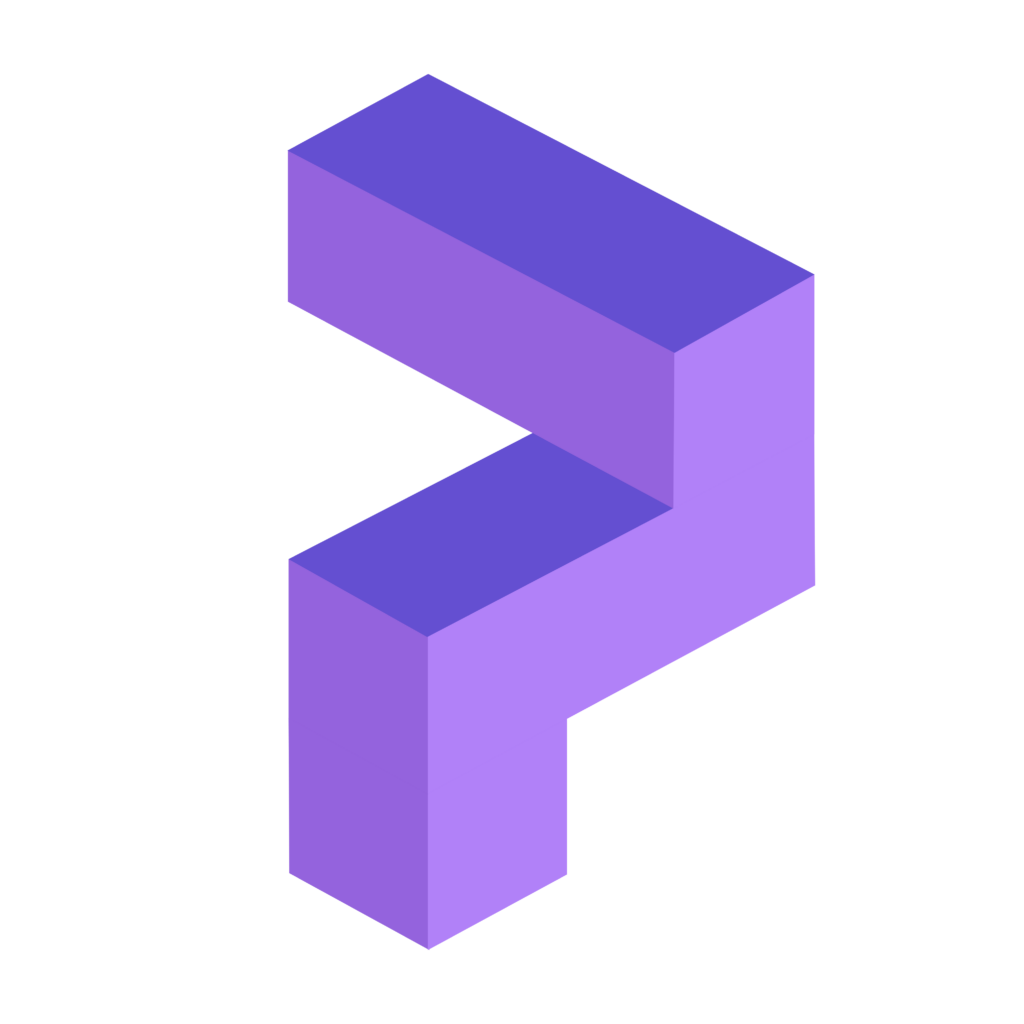Si deseas utilizar un correo electrónico profesional con tu propio domino es muy fácil, en éste tutorial te explicamos cómo se configura un correo electrónico externo en gmail o tu gestor de correos electrónicos favorito.
Antes de nada debes ser propietario de un dominio y configurar en tu proveedor de servidor y dominio con tal de poder utilizar correos electrónicos. En éste tutorial enseñaremos a configurar para páginas webs contratadas por nuestro servicio de Páginas Webs+ Correos electrónicos de Poropo.
Configurar los usuarios
Debes ponerte en contacto con tu proveedor de servidor y en caso de que tengas contratado servicio de correos electronicos pedirle que te de de alta los usuarios que quieras y sus respectivas contraseñas. El usuario deberá ser el nombre de usuario seguido de un arroba y de tu dominio. Por ejemplo:
usario: usuario@dominio.com
contraseña: password
Utilizar el webmail
El webmail es la forma de poder utilizar tus correos electrónicos a través de una plataforma web alojada en tu propio dominio, o en algunos casos en algun dominio externo.

En caso de tener contratado los correos con Poropo deberás ir a webmail.tudominio.com y añadir tu nombre de usuario y contraseñas.
Una vez dentro podremos ver una bandeja de entrada dónde veremos todos nuestros mensajes y además podremos enviar mensajes.
Añadir tu correo electrónico externo en Gmail
En caso de que queramos añadir nuestro correo electrónico externo en gmail deberemos seguir una serie de pasos. Antes de nada, éstos pasos pueden varias en función de con quien tengamos contratado los correos electrónicos. En nuestro caso será para la configuración en un servidor contratado por nuestros servicios de páginas web y correos de Poropo:
1. Crear o tener ya una cuenta de Gmail
Para poder utilizar nuestro correo electrónico en gmail antes de nada deberemos disponer ya de una cuenta de gmail, en caso de que no tengamos una podemos crear una cuenta en gmail con la única finalidad de consultar nuestro correo externo. Gmail nos obliga a tener que compartir el servicio de correo en caso de que queramos añadir un correo externo.
2. Ir a ajustes
Arriba a la derecha iremos al icono de ajustes que tenemos junto a nuestra foto de perfil, luego haremos click a «Ver todos los ajustes«.
Una vez abierto todos los ajustes veremos una serie de pestañas extensas. En nuestro caso deberemos ir a la pestaña de «Cuentas e importación«, aquí configuraremos 2 cosas, el envío de correos y la recepción de estos. 

3. Añadir servicio de consulta de correos
Vamos a la opción de «añadir una cuenta de correo» en el apartado de «consultar correo de otras cuentas«.
Ponemos nuestra cuenta de correo externa, le damos a siguiente y le damos a la opción de importar correos de otra cuenta.
Finalmente en nombre de cuenta ponemos nuestra cuenta de correo. En el apartado de POP añadimos el nombre de nuestro dominio sin ningún subdominio (midominio.com por ejemplo), seleccionamos el puerto 995 y marcaremos las casillas de «Dejar copia en servidor», «Utilizar siempre conexión segura» y «Etiquetar los mensajes». Éstas opciones harán que tengamos nuestros correos guardados en el servidor, se utilize encriptación segura y además nos cree una etiqueta con nuestro email externo y cada vez que llegue un mensaje nos lo etiquetará así, pudiendo diferenciar nuestros mensajes de la cuenta de gmail con los del correo externo.
4. Añadir servicio de Envío
Vamos a la opción de «Enviar cómo…» y le daremos a la opción de «Añadir otra dirección de correo electrónico» . Se nos abrirá una ventana dónde nos pedirá un nombre, y nuestro correo electrónico.

Al darle a siguiente nos pedirá el servidor SMPT, allí deberemos poner nuestro dominio, sin ningún subdominio ni nada, solamente nuestro dominio, el puerto deberá ser el 465, el usuario será nuestro usuario @ nuestro dominio y la contraseña la que nos haya dado nuestro proveedor.
En algunos casos gmail nos pedirá una verificación, con tal de saber si realmente la cuenta es nuestra. El problema es que gmail enviará la confirmación a la cuenta de la que queremos recibir correos, para ello, si no hemos el paso prévio de recibir correos deberemos usar el servicio de webmail que explicamos más arriba. Una vez tengamos el código, lo añadimos en la ventana emergente y ya tendremos configurado gmail para recibir correos de nuestra dirección de correos externo.